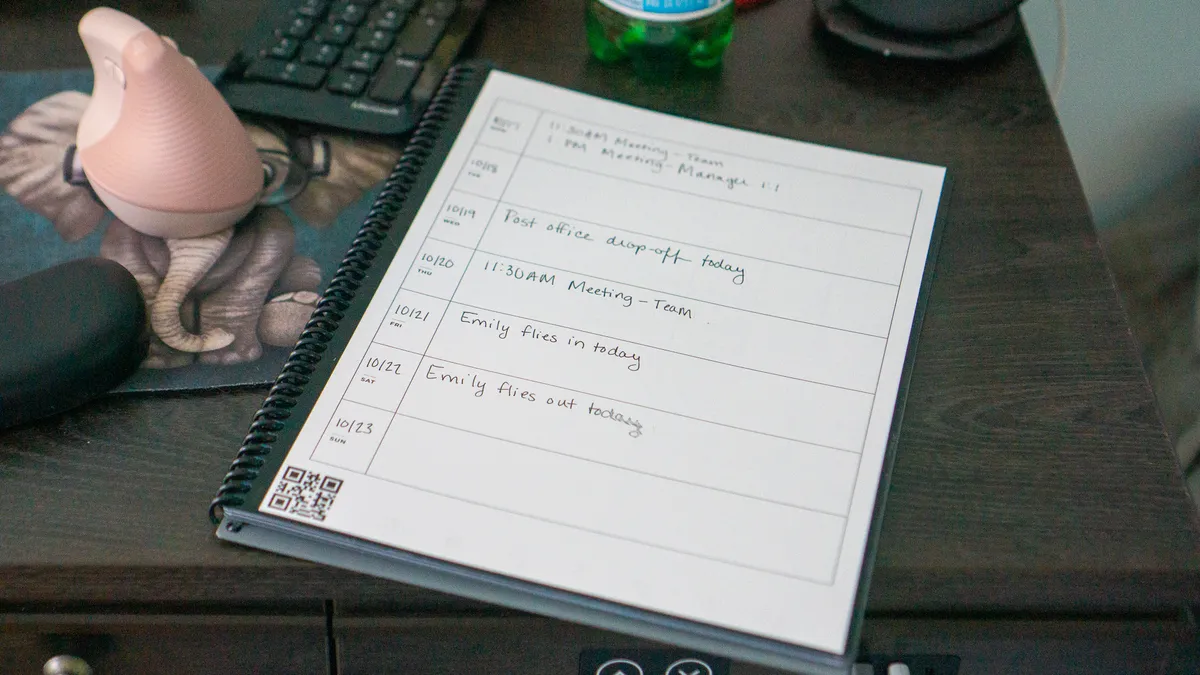¡Instala fácilmente Microsoft Office 365 en tu nuevo Chromebook!
Haz que descargar e instalar sea más fácil de lo que piensas con estos consejos
La Verdad Sobre los Chromebooks: Desmintiendo Conceptos Erróneos 😄🖥️
Los Chromebooks se han convertido en una presencia omnipresente en las escuelas y hogares de todo el mundo. Sin embargo, a pesar de su popularidad, todavía hay algunos conceptos erróneos flotando alrededor de estas tabletas y computadoras basadas en la web. Por ejemplo, muchas personas creen que los Chromebooks no pueden manejar juegos ni ejecutar aplicaciones como Microsoft Office. ¡Pero no teman! Estamos aquí para aclarar la situación y brindarles información valiosa y perspectivas sobre los Chromebooks.
¿Puedo Jugar Juegos en un Chromebook? 🎮
¡La respuesta es un rotundo SÍ! Contrario a la creencia popular, los Chromebooks son capaces de ejecutar juegos. ¡Así que si estás preocupado por perderte tu experiencia de juego favorita, no te preocupes! Puedes consultar este artículo sobre cómo jugar juegos en un Chromebook para liberar tu potencial de juego.
¿Puedo Usar Microsoft Office en un Chromebook? 💼
Aunque es cierto que no puedes instalar directamente las versiones de escritorio de las aplicaciones de Microsoft Office en un Chromebook, eso no significa que no puedas usar el conjunto de software de productividad de Microsoft. Dile adiós a las versiones de Office para Android, ya que ya no son compatibles con los Chromebooks. ¡Pero no teman! Existe una alternativa aún mejor disponible: Progressive Web Apps (PWAs).
Progressive Web Apps (PWAs): El Salvador de la Productividad en los Chromebooks 🦸♂️
Las Progressive Web Apps son como versiones de aplicaciones móviles de sitios web, pero con superpoderes. Ofrecen capacidades sin conexión, anclaje en la barra de tareas, notificaciones push y acceso a funciones de hardware. Afortunadamente, puedes encontrar PWAs de Microsoft Office 365 como Outlook y OneDrive, que funcionan perfectamente en los Chromebooks. Aquí te mostramos cómo empezar:
-
Inicia sesión en Office 365: Abre el navegador Chrome y visita Office.com. Si no tienes una cuenta de Office 365, puedes crear una fácilmente.
-
Instala la PWA de Office 365: Una vez iniciada la sesión, notarás un ícono de “Instalar” en la esquina superior derecha de la barra de direcciones. Haz clic en él para iniciar el proceso de instalación de Office 365. También puedes instalar una aplicación específica como Word o Outlook dirigiendo tu navegador a la página correspondiente de la aplicación.
-
Listo para trabajar: Una vez instalada, la PWA de Office 365 se comporta como una aplicación móvil. Puedes anclarla a la barra de tareas, recibir notificaciones, trabajar sin conexión y cambiar su tamaño fácilmente. Las versiones PWA ofrecen una experiencia de usuario fantástica, lo que las convierte en la opción preferida de muchos usuarios.
¿Pero qué pasa si extraño el software de escritorio? 😕
Si extrañas la apariencia, sensación y herramientas del software de escritorio, lamentablemente aún no puedes instalarlos directamente en un Chromebook. ¡Pero no te preocupes! Hay otras opciones disponibles para ejecutar software de Windows en tu adorado Chromebook. Puedes explorar este artículo sobre cómo ejecutar software de Windows en un Chromebook para descubrir métodos alternativos.
Preguntas y Respuestas: Resolviendo tus dudas candentes 🔥🙋♀️
P: ¿Los Chromebooks son compatibles con otras suites de productividad como Google Workspace?
R: ¡Absolutamente! Los Chromebooks son completamente compatibles con Google Workspace, un conjunto poderoso de herramientas de productividad similar a Microsoft Office. Puedes crear y editar documentos, hojas de cálculo y presentaciones de manera fluida utilizando Google Docs, Sheets y Slides. Es una alternativa fantástica para aquellos que desean adoptar la productividad basada en la nube.
P: ¿Puedo conectar dispositivos externos como impresoras y cámaras a un Chromebook?
R: ¡Sí, definitivamente puedes hacerlo! Los Chromebooks admiten una amplia gama de dispositivos externos, incluyendo impresoras, cámaras y dispositivos USB. El proceso suele ser tan sencillo como conectar estos dispositivos a cualquier máquina con Windows o Mac.
P: ¿Qué pasa con las herramientas de desarrollo de software? ¿Puedo programar en un Chromebook?
R: ¡Absolutamente! Los Chromebooks admiten numerosos entornos de programación, incluidos los entornos de desarrollo integrados (IDE) basados en la nube como Google Cloud Shell y plataformas de codificación basadas en la web como Replit y CodePen. Además, también puedes acceder a servidores remotos mediante SSH para seguir programando sobre la marcha.
El Futuro de los Chromebooks: Posibilidades Infinitas 🚀✨
Los Chromebooks han recorrido un largo camino desde su inicio y su futuro se ve más brillante que nunca. Con los avances en tecnologías web y la biblioteca en constante crecimiento de PWAs, los Chromebooks se vuelven cada vez más capaces día a día. A medida que los usuarios demandan aplicaciones potentes basadas en la web, podemos esperar más innovación y mejoras en el ecosistema de Chromebook.
En conclusión, no dejes que los conceptos erróneos nublen tu juicio cuando se trata de los Chromebooks. Son versátiles, potentes y están en constante evolución. ¡Así que abraza la revolución de Chromebook y desbloquea un mundo de posibilidades infinitas!
Referencias:
- Cómo Jugar Juegos en un Chromebook
- Microsoft Office 365
- Mejor Chromebook 2024
- Mejor Concentrador USB-C 2023
- Cómo Ejecutar Software de Windows en un Chromebook
¡Esperamos que hayas disfrutado de este artículo! ¿Has probado usar las PWAs de Microsoft Office en un Chromebook? Comparte tus experiencias y pensamientos en los comentarios a continuación. Y no te olvides de compartir este artículo con tus amigos y colegas en las redes sociales para difundir la verdad detrás de los Chromebooks. 📢🌐